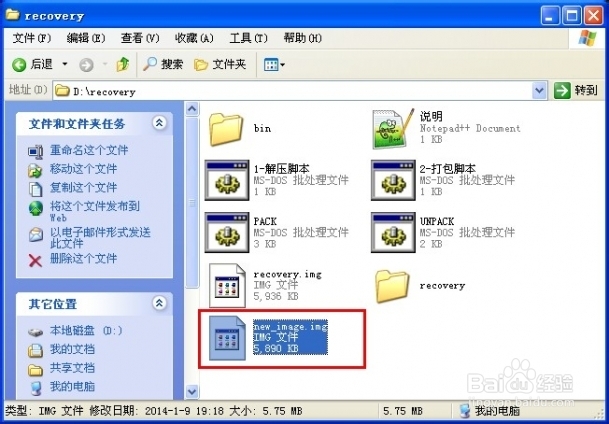五步教你美化属于自己的recovery界面
1、第一步 解压缩脚本
打开下载的脚本压缩包,解压至某处(建议硬盘根目录或英文目录下)。解压后会得到5个文件和1个文件夹,这5个文件分别是:操作说明、解压脚本、打包脚本、打包执行脚本和解压执行脚本;文件夹是解压需要的7z等文件。


2、第二步 准备好recovery从各大论坛找到你喜欢的、适合你机型使用的recovery并下载到上述解压缩目录中。修改原始recovery的文件名(通常是xxxx.img格式)为recovery.img,为了确保批处理脚本找到文件,因为批处理文件中设定的文件recovery.img。
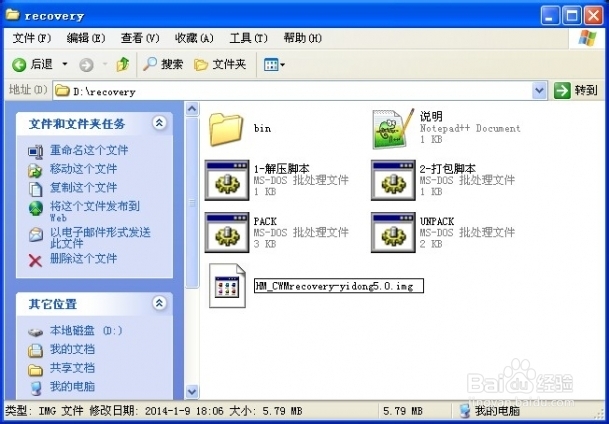

3、第三步 运行解压脚本
双击运行“1-解压脚本”。批处理文件会自动解开recovery,并生成recovery文件夹。


4、第四步,修改文件
进入到recovery文件夹。选择“rmdisk"文件夹进入。再进入"res"文件夹。找到其中的“image”文件夹(也就是图片文件夹)。里面的图片,我不一一赘述了,打开一看就明白,主要可以修改两个文件来实现“去logo”和“改背景”(一个是icon_clockwork,一个是stitch)。以去logo为例,用photoshop打开icon_clockwork,因为图片本身是透明的,那么就简单了,全选“delete"。这张图片就变成了一张全透明的图片,保存关闭即可。
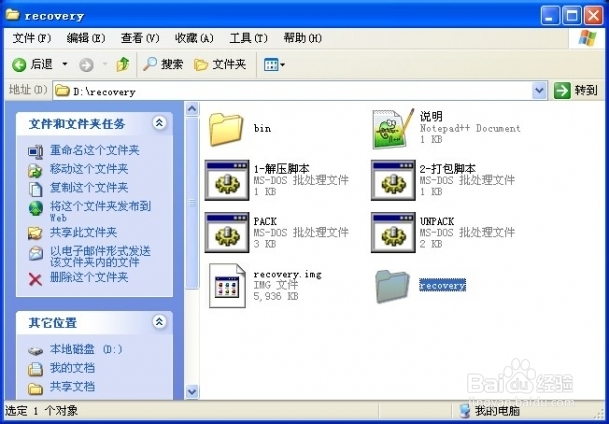

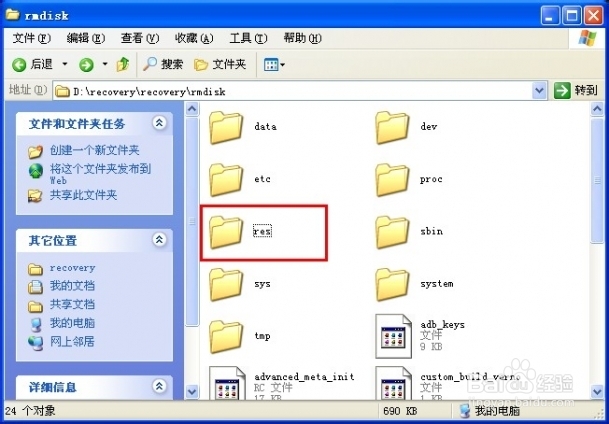



5、第五步 打包新的recovery。
先提示一下,如果有能力的话,可以在上个步骤中修改更多图片资源,同时修改部分代码。 双击运行“2-打包脚本”。批处理脚本会自动将解开的recovery文件夹重新打包,此时最好关闭已经打开的这个文件夹的所有文件,避免存在一些无用的临时文件或垃圾文件。此时在工具根目录会生成一个"new_image.img"的文件,好啦,你可以随便命名这个文件了,将这个刷入手机,你就用有了自己“美化”过的专属版本了。